PPT中如何巧用合併形狀製作一個轉彎條? php小編百草就跟大家介紹一下具體的操作步驟。文章將詳細為大家講解如何利用PPT的合併形狀功能,將兩個或多個形狀組合起來,從而創造出具有轉彎效果的形狀。透過閱讀文章,大家可以掌握合併形狀製作轉彎條的技巧,為PPT設計增添更多創意和彈性。
1、用【圓角矩形】畫一個長方形。
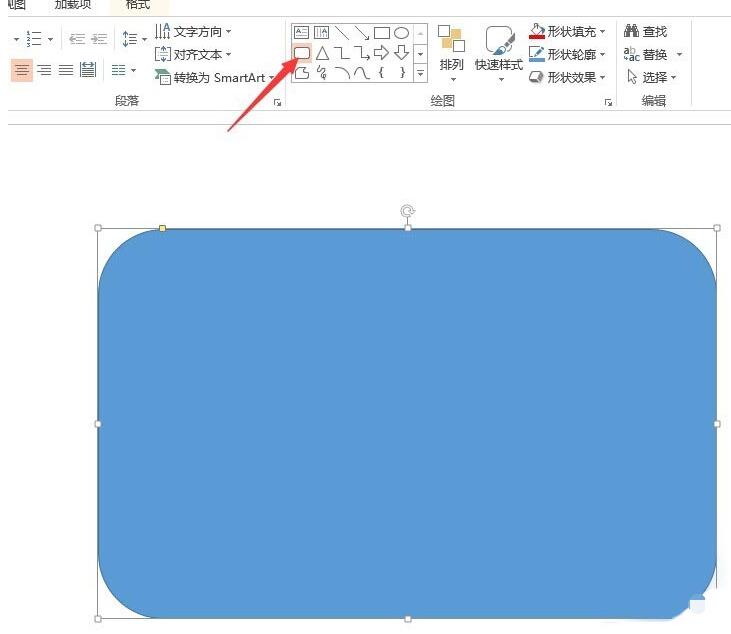
2、複製貼上一個, 向左上方挪動複製的矩形到適當的位置。
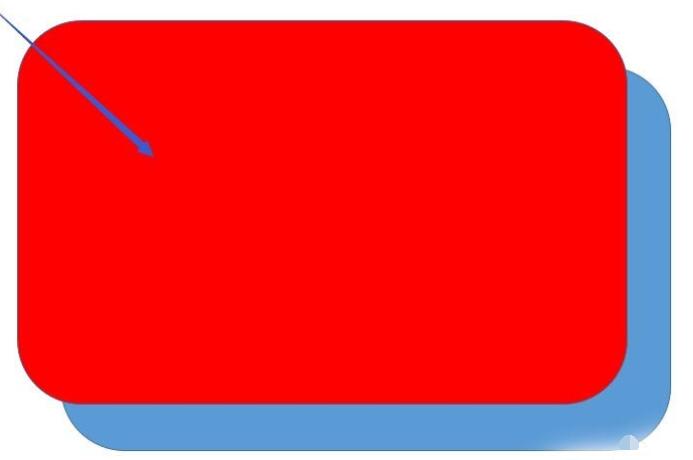
3、全選連個矩形,點選繪圖工具的【格式】。
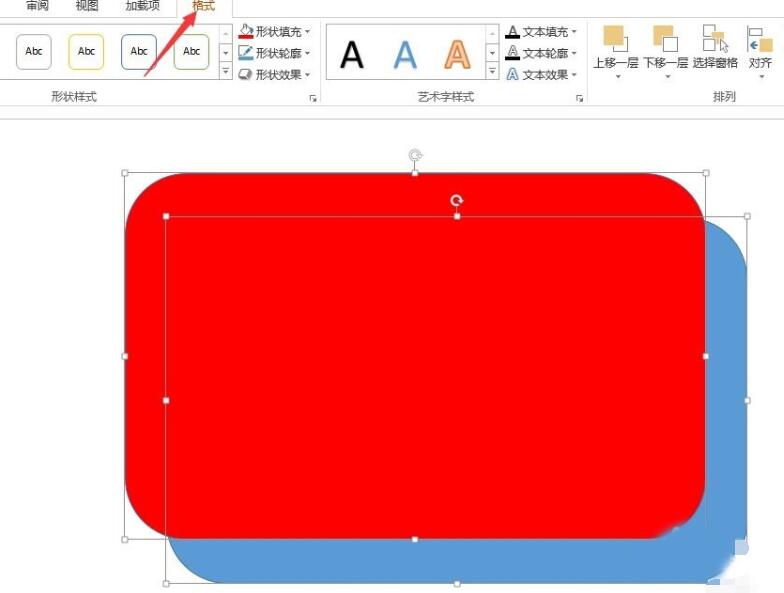
4、點選【合併形狀】裡的【剪除】。
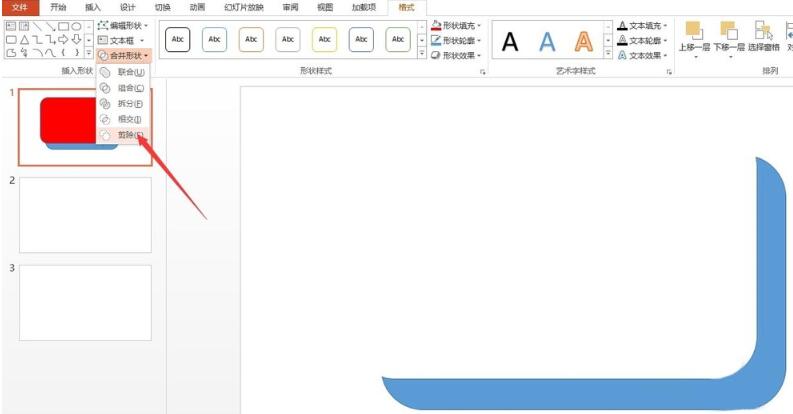
5、得到一個轉彎條。
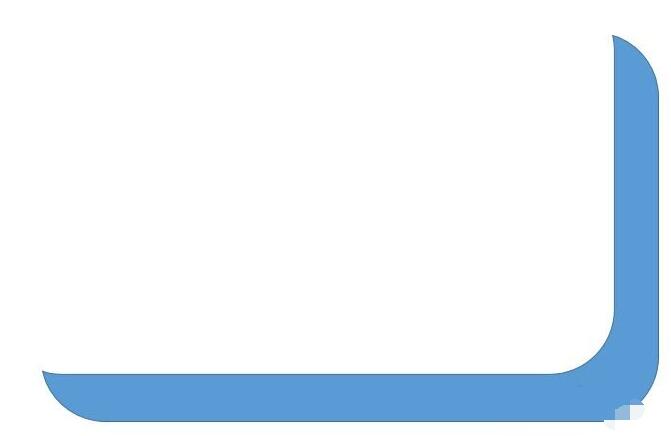 #
#
以上是PPT怎樣合併形狀製作一個轉彎條_合併形狀製作的具體步驟的詳細內容。更多資訊請關注PHP中文網其他相關文章!




